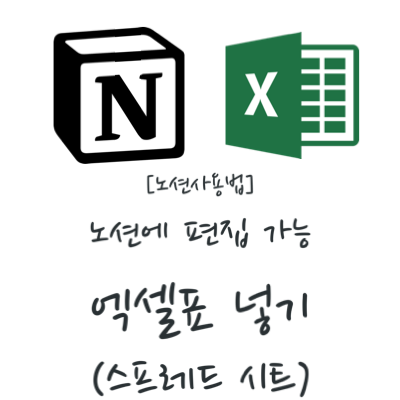
다들 알다싶이 노션의 일반 표 블록은 연산이 불가하다.
연산을 하려면 데이터베이스를 써야하는데 데이터 베이스를 굳이 쓸필요가 없는 경우도 많고 데이터 베이스는 연산이 좀 불편하기 때문에 간단하게 연산할 일이 있을 때는 좀 번거롭다. 이럴때 사용하기 좋은 방법을 찾았는데, 마이크로 소프트 엑셀 웹 버전을 임베드 하는 것이다.
네이버 프리미엄 에서 노션 사용법을 더 익혀보세요
https://contents.premium.naver.com/chunlauinotion/chunlanotion
천라의 노션 가이드 : 네이버 프리미엄콘텐츠
노션 가이드
contents.premium.naver.com
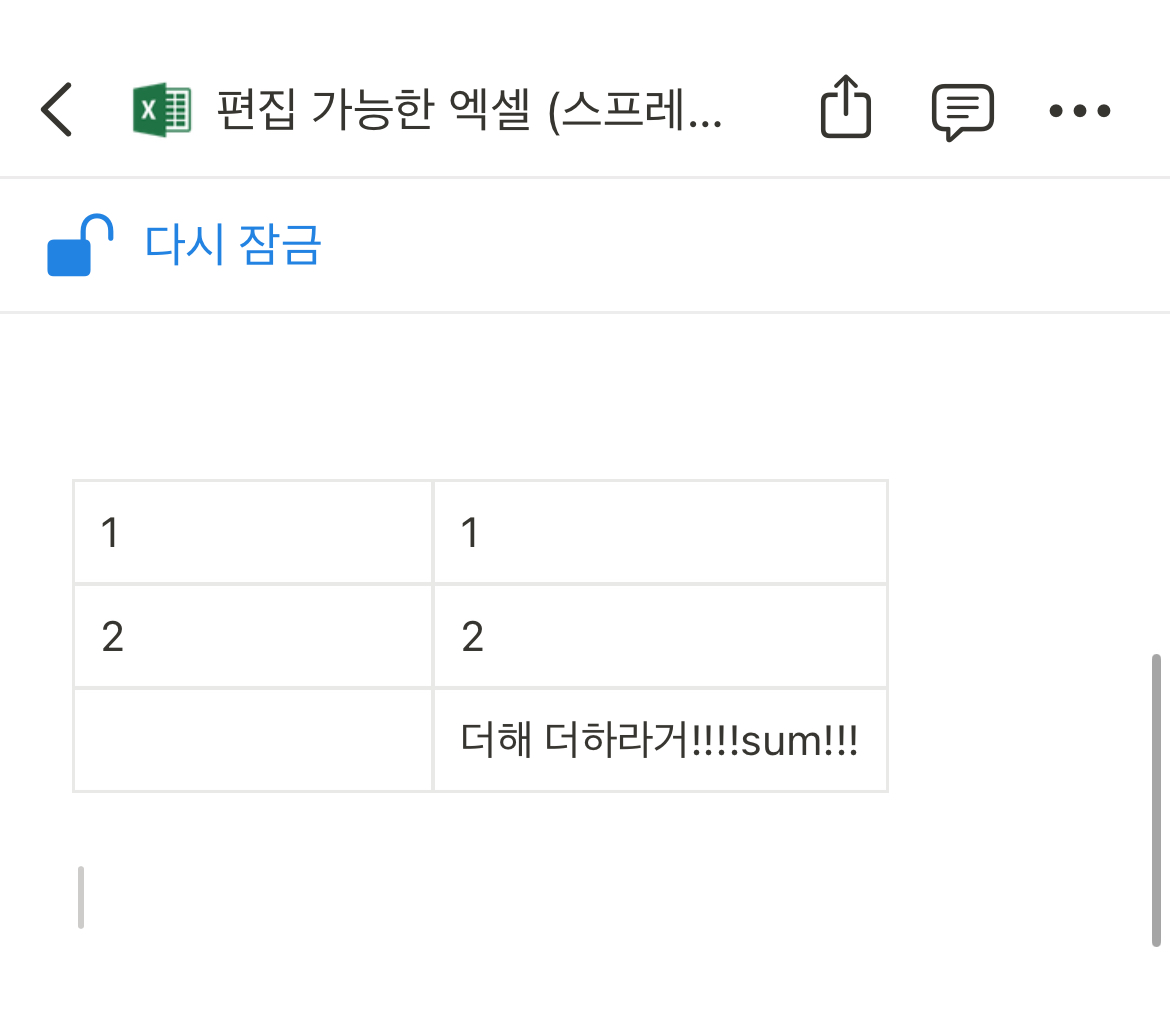
이래저래 단점도 있지만 간단한 연산이 필요할땐 편리하게 사용이 가능할 듯하다.
노션 연산 가능 표 넣기 _ 엑셀 웹 버전
일단 웹 버전의 엑셀 표를 노션에 넣으면 아래와 같이 편집 연산 등이 가능하다.
이런 엑셀 웹 버전을 노션에 넣는 것은
전체 공유 (편집 가능)된 엑셀 웹 버전 링크를 복사하여 노션에 임베드로 넣는 것이다.
참고로 엑셀을 비롯하여 워드 파워포인트 등 마이크로소프트의 오피스 프로그램 웹 버전은 5GB 한도로 무료 사용이 가능하다. MS에 가입하면 가능
넣는 방법은 아래와 같다.
먼저 MS 원드라이브 혹은 mS 엑셀 웹, https://www.microsoft365.com에서 엑셀파일을 하나 만든다
(모바일로도 가능하고 pc도 가능하니 모바일 기준으로 서술하겠음)
새로만든 엑셀 문서
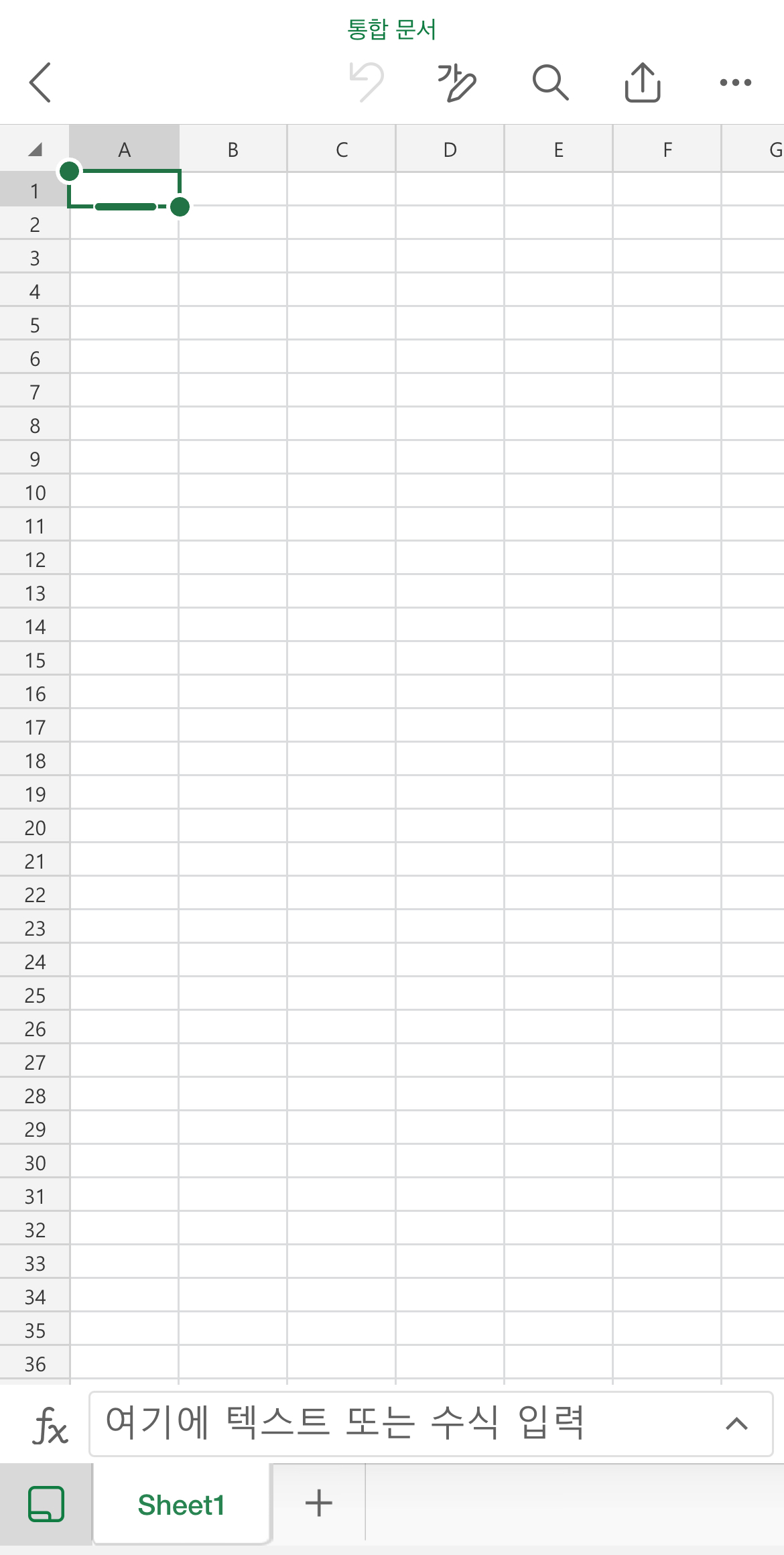
여기서 이 파일의 공개 편집 가능 공유 링크를 따야한다.
다음과 같이 가능
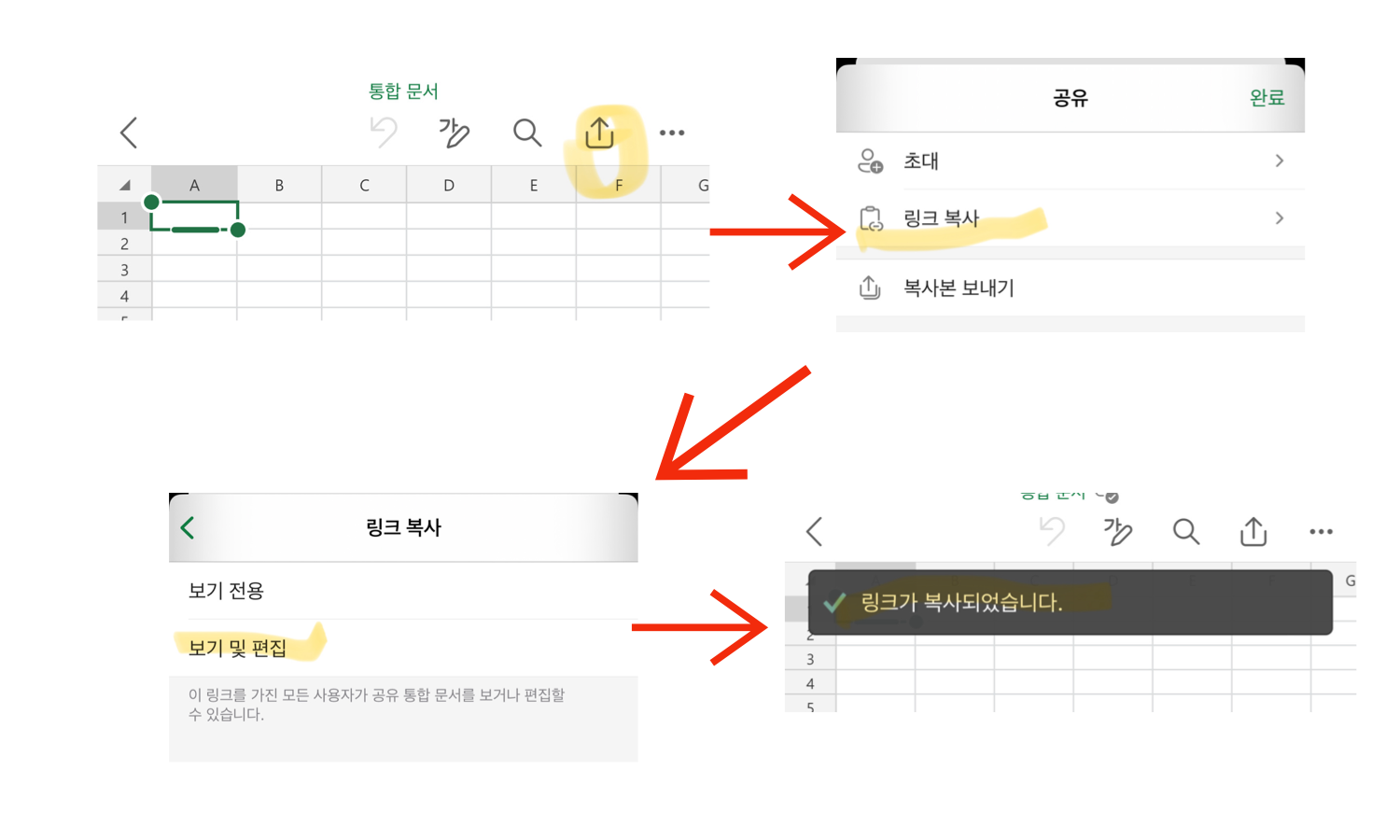
그럼 얻어진 링크를 이제 노션에 넣자.
아래와 같이 하면 된다.
먼저 임베드 블록을 만들고.
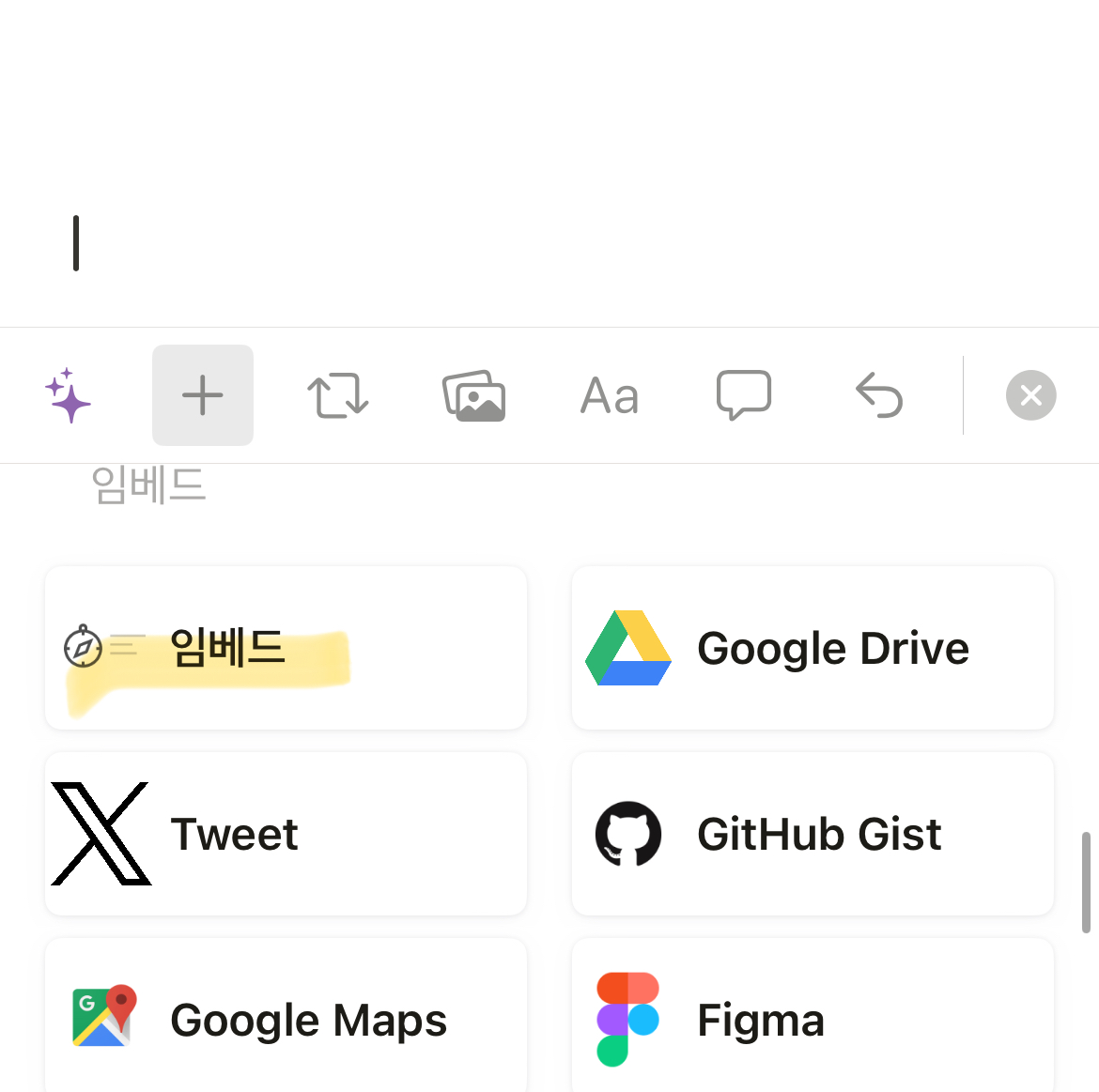
링크 를 삽입 > 링크 임베드 탭
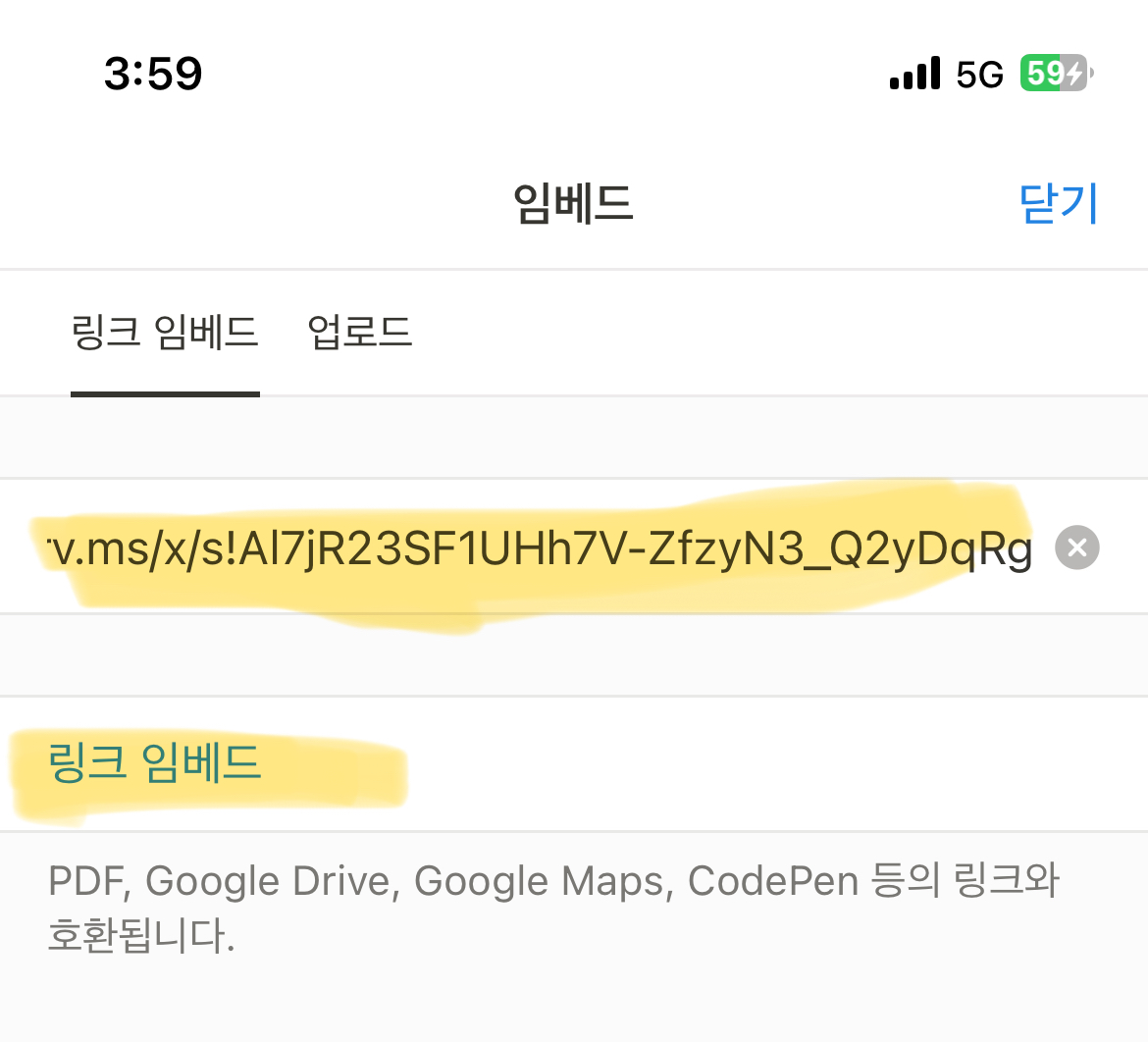
그러면 아래와 같이 엑셀 미리보기가 들어감
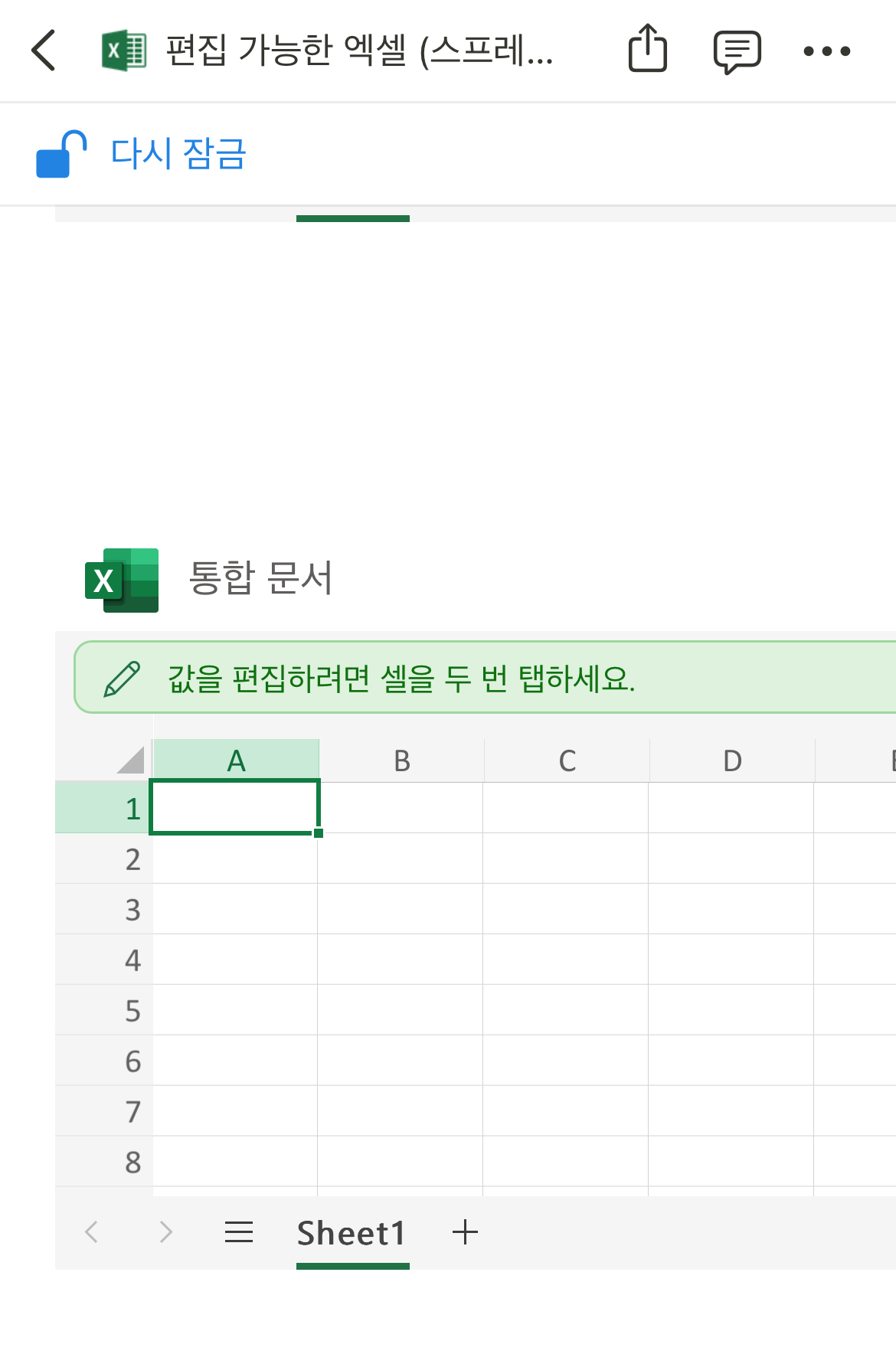
'노션 템플릿 및 사용법' 카테고리의 다른 글
| [notion template] study time counting by notion for students (0) | 2024.04.01 |
|---|---|
| [how to Notion] Embedding Exel sheet in notion block (able to calculate) (0) | 2024.03.29 |
| [노션 템플릿] 노션 환차 달러 거래 수익 템플릿 (0) | 2024.03.29 |
| [노션 사용법] 노션 수식 올림 반올림 내림 함수 (소수점 표현, 기준점 잡기까지) (0) | 2024.03.29 |
| [노션 사용법] 데이터베이스 속성 버튼으로 프로젝트 작업 목록 자동 생성 (0) | 2024.03.27 |



